在本教程中,我们将向您展示如何在树莓派上设置 NGINX Web 服务器。

由于一些不同的原因,它是树莓派的 Apache 的更好替代方案。
NGINX 在树莓派上更好的一些原因是它的内存使用量低得多,而 CPU 使用率通常较低,这意味着您可以充分利用树莓派的有限资源。
我们还将向您展示如何配置 NGINX 以利用 PHP -FPM,这需要一点额外的配置才能启动并运行,这与 Apache 的 PHP 不同。
尽管 NGINX 的腿部空间比 Apache 多得多,但仍然不要指望它会运行大量流量或执行大量 PHP 工作。
设备清单
以下是本树莓派 NGINX 教程中使用的所有细节。
推荐的
树莓派
Micro SD 卡
电源
Ethernet Cord 或 * Wi-Fi 加密狗 (来自 Pi 3 或更高版本已内置 Wi -Fi)
可选的
树莓派外壳
在树莓派上设置 NGINX
1 在开始在树莓派上设置 NGINX Web 服务器之前,我们必须首先通过在其上运行以下两个命令来确保我们的树莓派是最新的。
sudo apt-get update
sudo apt-get upgrade2 我们还应该运行以下命令来卸载 Apache2 ,因为有可能将其预先安装在您的系统上。否则会导致安装失败,因为它会自动启动并使用 ** 端口 80 **,因为我们打算将 NGINX 用作 Web 服务器,因此我们选择将其从系统中删除。
如果您确定树莓派上的 Apache2 尚未安装,则可以跳过此步骤。
sudo apt-get remove apache2 3 随着软件包的更新和 Apache 2 的删除,我们可以继续进行本教程。最后,通过在树莓派上运行以下命令,将 NGINX 安装到树莓派上。
sudo apt-get install nginx4 现在已经安装了 NGINX ,我们现在可以启动软件,在终端中键入以下命令以启动树莓派上的 Web 服务器。
sudo systemctl启动 nginx 5 随着 NGINX Web 服务器的启动,我们现在应该获取本地 IP 地址。我们这样做是为了可以测试我们的 Web 服务器是否在单独的 Web 浏览器上运行。利用 hostname 命令获取树莓派的本地 IP 地址。
主机名-I6 现在我们已经有了树莓派的本地 IP 地址,现在可以在任何网络浏览器中打开该地址。只需转到使用 hostname -I 获得的本地 IP 地址即可。就我而言,我将转到”http://192.168.0.143"。
浏览到该地址后,您应该会看到类似以下内容的内容,不要担心它显示的是 Apache 页面,因为有时 NGINX 不会覆盖 Apache 默认索引页面。
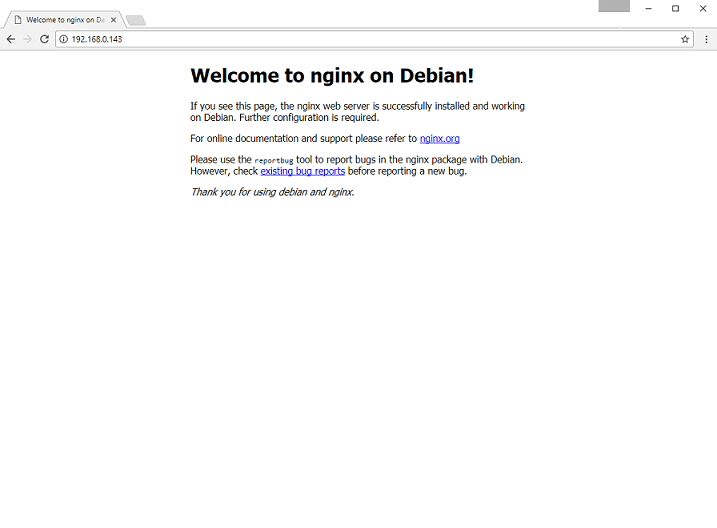
为 PHP 配置 NGINX
1 与 Apache 不同,NGINX 不会自动设置为可与 PHP 一起使用。相反,我们必须对其配置文件进行更改以使其加载。
由于 NGINX 的工作方式,我们还必须使用 PHP -FPM 而非标准 PHP 。
2 在开始为 NGINX 配置 PHP 之前,我们需要继续安装 PHP 7.3,PHP 和一些推荐的 PHP 模块,以便在处理更广泛的 PHP 脚本时更加容易。
在运行下面的命令之前,请确保您正在运行 Raspbian Buster 或更高版本。您可以在指南中学习如何从 Raspbian Stretch 升级到 Buster 。
您可以通过运行以下命令来安装所有内容。
sudo apt-get install php7.3-fpm php7.3-mbstring php7.3-mysql php7.3-curl php7.3-gd php7.3-curl php7.3-zip php7.3-xml -y3 现已安装 PHP -FPM,我们可以对默认的 NGINX 配置文件进行必要的修改。
要开始编辑默认配置文件,请在树莓派上运行以下命令。
sudo vim /etc/nginx/sites-enabled/default4 在此文件中,找到并替换以下几行。
找
index index.html index.htm;用。。。来代替
index index.php index.html index.htm;这里我们需要在索引行中添加 index.php,这告诉 NGINX 将 index.php 文件识别为可能的索引,在列表中首先添加它意味着将在 index.html上进行选择。文件。
找
#location〜\ .php $ {
#include snippets/fastcgi-php.conf;
###仅使用 php5 -cgi:#fastcgi_pass 127.0.0.1:9000;
##使用 php5 -fpm:
#fastcgi_pass Unix:/var/run/php5-fpm.sock;
#}用。。。来代替
位置〜\ .php $ {
包括摘要/fastcgi-php.conf;
fastcgi_pass Unix:/var/run/php/php7.3-fpm.sock;
}此代码将 NGINX 设置为通过将文件传递给 PHP -FPM 来处理.php 文件。
完成后,您可以通过按 CTRL + X 然后按 y 再输入来保存和退出。
5 接下来,在此树莓派 Nginx 服务器教程中,我们需要通过运行以下命令告诉 NGINX 重新加载其配置。
sudo systemctl 重新加载 nginx 6 最后,让我们通过在 /var/www/html 目录中编写一个非常简单的 index .php 文件来测试 PHP 设置。运行以下命令来创建并开始编辑我们的 index.php 文件。
sudo vim /var/www/html/index.php7 对此文件添加以下代码行。
<?php phpinfo(); ?>完成所有操作后,我们可以按 CTRL + X,然后按 Y ,最后按 Enter ,以保存并退出。
8 现在,像本教程前面的部分一样,您可以转到树莓派的 IP 地址,但这一次您应该看到一个页面显示有关您的 PHP 版本以及当前处于活动状态的模块的所有信息。这很好地表明您的 PHP 安装已正确启动并运行。
如果您想更进一步,那么可以参考建立 MYSQL 数据库。对于需要优质数据库软件的人来说,它非常简单明了。
希望到现在为止,您已经成功使用功能齐全的 NGINX Web 服务器成功安装了树莓派,并且 PHP 可以正常工作。
如果您在本树莓派 Nginx 教程中遇到任何问题,或者只是想发表一些反馈,请与我联系。